Configureer de instellingen voor afstandsbediening van netwerkbewaking (RMON) voor gebeurtenissen op een Switch
Doel
Remote Network Monitoring (RMON) is ontwikkeld door de Internet Engineering Task Force (IETF) ter ondersteuning van bewaking en protocolanalyse van Local Area Networks (LAN’s). Het is een standaard bewakingsspecificatie die verschillende netwerkmonitoren en consolesystemen in staat stelt om hun netwerkmonitoringgegevens met elkaar uit te wisselen. RMON vergemakkelijkt netwerkbeheerders om onder de netwerk-controlerende sondes en consoles met eigenschappen te kiezen die aan hun bijzondere voorzien van een netwerkbehoeften voldoen. RMON definieert specifiek de informatie die een netwerkmonitoringsysteem moet kunnen leveren. Statistieken, gebeurtenissen, geschiedenis, alarmen, hosts, hosts top N, matrix, filter, opname en token ring zijn de tien groepen in RMON.
RMON stelt een Simple Network Management Protocol (SNMP)-agent in het apparaat in staat om verkeersstatistieken over een bepaalde periode proactief te bewaken en traps naar een SNMP-beheerder te verzenden. De lokale SNMP-agent vergelijkt werkelijke, realtime tellers met vooraf gedefinieerde drempels en genereert alarmen zonder dat er opiniepeilingen nodig zijn door een centraal SNMP-beheerplatform. Dit is een effectief mechanisme voor proactief beheer, op voorwaarde dat u de juiste drempels hebt ingesteld ten opzichte van de basislijn van uw netwerk.
Opmerking: Als u wilt weten hoe u SNMP-instellingen moet configureren op uw switch, klikt u hier voor meer informatie.
RMON vermindert het verkeer tussen de manager en het apparaat aangezien de SNMP-beheerder het apparaat niet vaak ter informatie hoeft te ondervragen, en stelt de beheerder in staat tijdige statusrapporten te verkrijgen, aangezien het apparaat gebeurtenissen rapporteert wanneer ze zich voordoen.
Dit artikel bevat informatie over de configuratie van RMON-instellingen voor gebeurteniscontrole op uw switch.
Toepasselijke apparaten
- Sx250 Series
- Sx300 Series
- Sx350 Series
- SG350X Series
- Sx300 Series
- Sx550X Series
Softwareversie
- 1.4.7.05 — SX300, SX500
- 2.2.8.04 — SX250, SX350, SG350X, SX550X
RMON Events Control-instellingen op uw Switch configureren
RMON - besturing van gebeurtenissen configureren
Stap 1. Meld u aan bij het webgebaseerde hulpprogramma van uw switch en kies vervolgens Geavanceerd in de vervolgkeuzelijst Weergavemodus.
Opmerking: In dit voorbeeld wordt de SG350X-48MP switch gebruikt.
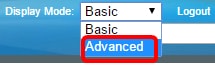
Opmerking: Als u een SX300 of SX500 Series switch hebt, gaat u naar Stap 2.
Stap 2. Kies Status en Statistieken > RMON > Gebeurtenissen.
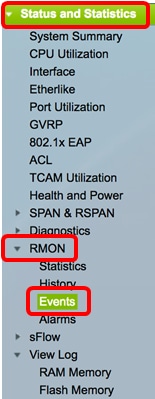
De informatie in de gebeurtenistabel wordt gedefinieerd door het dialoogvenster RMON-gebeurtenissen toevoegen, behalve in de tijd.
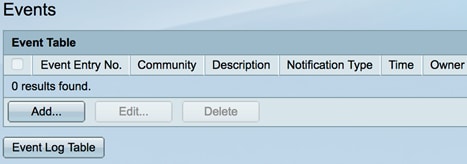
Stap 3. Klik op Add om een nieuwe gebeurtenis toe te voegen aan de Event Table.
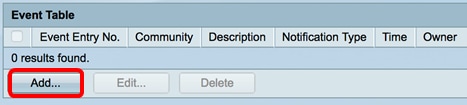
Het gebied van de Ingang van de Gebeurtenis toont het de indexaantal van de gebeurtenisingang voor de nieuwe ingang.
Stap 4. (Optioneel) Voer in het veld Community de SNMP-community-string in die moet worden opgenomen wanneer er vallen worden verzonden. Dit wordt gebruikt als er een SNMP-trap moet worden verzonden. Als het niet wordt geconfigureerd, wordt er een trap verzonden naar elke trapgroep die is geconfigureerd in de alarmcategorie.

Opmerking: In dit voorbeeld wordt Community 1 gebruikt.
Stap 5. Voer een door de gebruiker gedefinieerde naam in voor de gebeurtenis die in het veld Description moet worden toegevoegd.

Opmerking: In dit voorbeeld worden logbestanden voor Community 1 gebruikt.
Stap 6. Klik in het gebied Meldingstype op het actietype dat uit deze gebeurtenis voortvloeit.
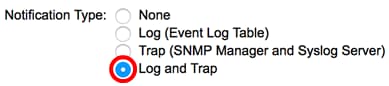
De opties zijn:
- Geen — er treedt geen actie op als het alarm afgaat.
- Log (Event Log Table) — voegt een logbestand toe aan de gebeurtenislogtabel wanneer het alarm afgaat.
- Trap (SNMP Manager en Syslog Server) — hiermee wordt een val naar de externe logserver verzonden wanneer het alarm afgaat.
- Log en trap — voegt een logbestand toe aan de gebeurtenislogtabel en stuurt een val naar de externe logserver wanneer het alarm afgaat.
Opmerking: In dit voorbeeld worden Log en Trap gekozen.
Stap 7. Voer het apparaat of de gebruiker in die de gebeurtenis heeft gedefinieerd in het veld Eigenaar.

Opmerking: In dit voorbeeld wordt Cisco gebruikt.
Stap 8. Klik op Toepassen en vervolgens op Sluiten. De RMON-gebeurtenis wordt opgeslagen in het actieve configuratiebestand.
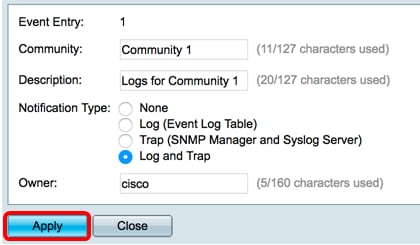
Stap 9. (Optioneel) Klik op Opslaan om de instellingen in het opstartconfiguratiebestand op te slaan.
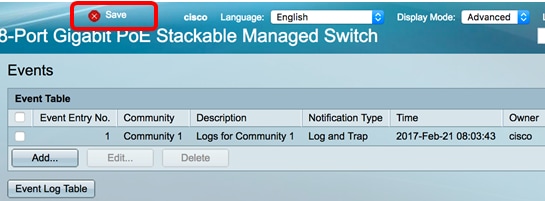
U had nu met succes een nieuwe gebeurtenis in de gebeurtenistabel moeten toevoegen.
RMON-gebeurtenissen bewerken
Stap 1. Selecteer in de gebeurtenistabel het vakje naast de Event-vermelding die u wilt bewerken.
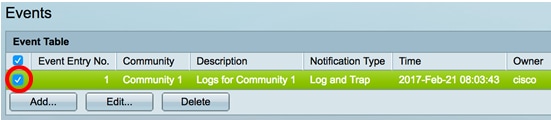
Stap 2. Klik op de knop Bewerken om de RMON-gebeurtenis te bewerken.
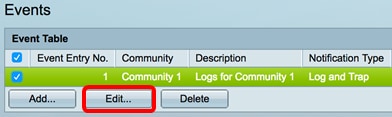
Stap 3. (Optioneel) Bewerk het gebeurtenisnummer, Community, Description, Notification Type, en de gegevens van de eigenaar dienovereenkomstig.
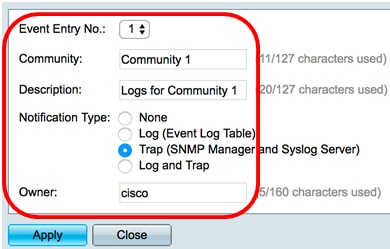
Opmerking: In dit voorbeeld is het type melding gewijzigd van Log en Trap in Trap (SNMP Manager en Syslog Server)
Stap 4. Klik op Toepassen en vervolgens op Sluiten.
Stap 5. (Optioneel) Klik op Opslaan om de instellingen in het opstartconfiguratiebestand op te slaan.
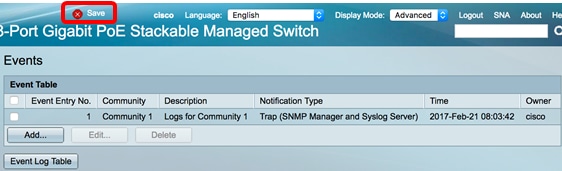
U moet nu de gebeurtenis in de gebeurtenistabel met succes hebben bewerkt.
RMON-gebeurtenissen verwijderen
Stap 1. Selecteer in de gebeurtenistabel het vakje naast de Event-vermelding die u wilt verwijderen.
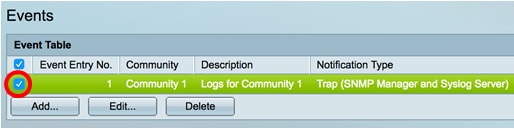
Stap 2. Klik op de knop Delete om de RMON-gebeurtenis te bewerken.
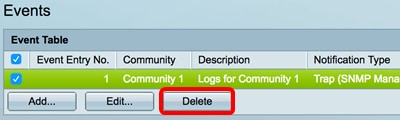
Stap 3. (Optioneel) Klik op Opslaan om de instellingen in het opstartconfiguratiebestand op te slaan.
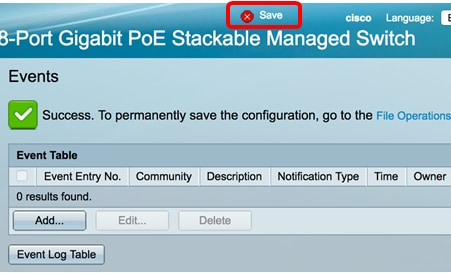
U had nu met succes een gebeurtenis uit de gebeurtenistabel moeten verwijderen.
RMON - gebeurtenissenlogboeken bekijken
De pagina Gebeurtenissen toont het logboek van gebeurtenissen of acties die voorkwamen. Er kunnen twee typen gebeurtenissen worden vastgelegd: Log of log en trap. De actie in het geval wordt uitgevoerd wanneer de gebeurtenis is gebonden aan een alarm en de omstandigheden van het alarm zijn voorgekomen. Klik hier voor informatie over het configureren van RMON-alarmen op uw switch .
Stap 1. Kies Status en Statistieken > RMON > Gebeurtenissen.
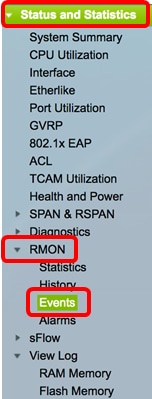
Stap 2. Klik op de knop Event Log Table.
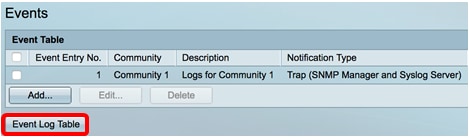
Deze pagina geeft de volgende velden weer:
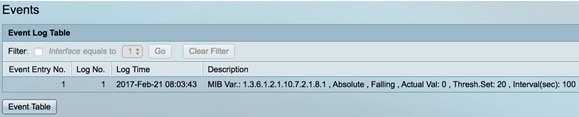
- Event Entry No.— Log entry number van het evenement in.
- Log nr.—Log nummer binnen de gebeurtenis.
- Tijd-Tijd van het logboek dat de logboekingang was ingegaan.
- Beschrijving—Beschrijving van de gebeurtenis die het alarm heeft geactiveerd.
Stap 3. (Optioneel) Klik op de knop Event Table om terug te gaan naar de Event Table.
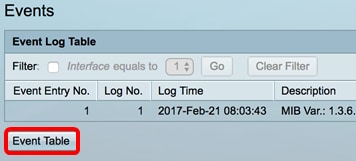
Je had nu met succes de gebeurtenissenlogboeken op je switch moeten bekijken.
Revisiegeschiedenis
| Revisie | Publicatiedatum | Opmerkingen |
|---|---|---|
1.0 |
13-Dec-2018
|
Eerste vrijgave |
 Feedback
Feedback